Wordt u constant omgeleid naar de inlogpagina wanneer u toegang probeert te krijgen tot uw Epic Games-account? Meldt de Epic Games Launcher u niet aan, maar geeft hij geen foutmelding? Veel gebruikers van Epic Games hebben al lange tijd inlogproblemen.
U kunt om verschillende redenen problemen ondervinden bij het inloggen op Epic Games, zoals een beschadigde browsercache, een accountprobleem, een account dat niet wordt geverifieerd na het aanmaken, proberen in te loggen op meerdere apparaten of clientproblemen. Verifiëren Je Epic Games-account instellen en platformonafhankelijk spelen.

Hier zijn enkele stappen die u kunt nemen om het probleem op te lossen en u aan te melden bij uw Epic Games-account.
1. Zorg ervoor dat de Epic Games-servers niet down zijn
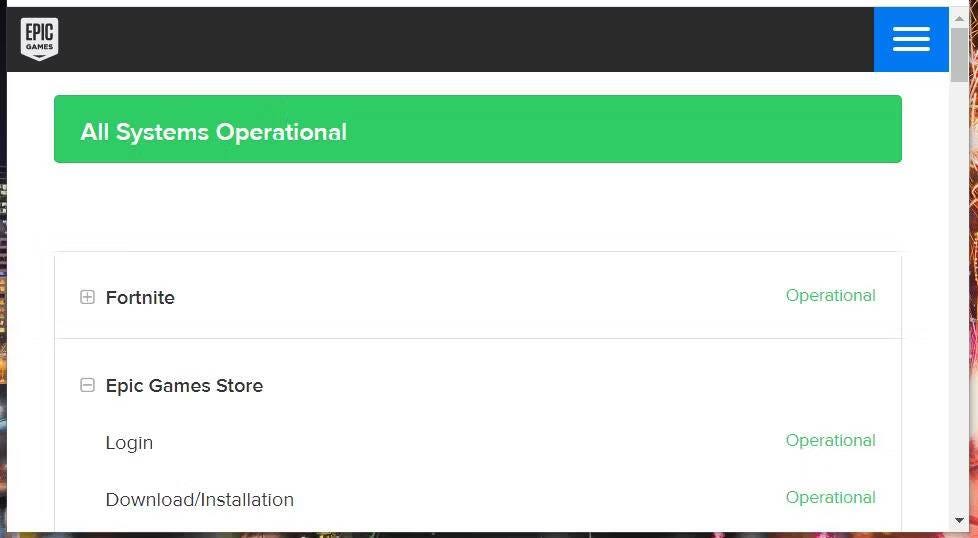
Backend-problemen met de Epic Games-servers kunnen ook inlogproblemen veroorzaken. Zorg er dus allereerst voor dat de servers goed werken. Ga naar de pagina om het te bekijken Epic Games-status En kijk of alle aangeboden diensten werken.
Als een van de services niet beschikbaar is, wacht dan tot Epic Games het probleem op de achtergrond heeft opgelost en het inlogprobleem wordt automatisch opgelost.
2. Zorg ervoor dat uw inloggegevens correct zijn
Hoewel Epic Games gebruikers meestal een foutmelding geeft wanneer onjuiste inloggegevens worden ingevoerd, wordt er soms geen fout weergegeven na een mislukte inlogpoging. Zorg er dus voor dat u de juiste aanmeldingsgegevens hebt ingevoerd voordat u een andere oplossing probeert.
Als u de inloggegevens van uw browser niet hebt opgeslagen, probeer dan verschillende combinaties van inloggegevens, vooral als u twijfelt. Als u echter uw login in uw browser heeft bewaard, wat betekent dat deze correct is ingevoerd, gaat u naar de volgende stap. Verifiëren Bewaart u wachtwoorden in uw browser? Dat zou je niet moeten doen, hier is waarom.
3. Verifieer uw account (als u deze net heeft aangemaakt)
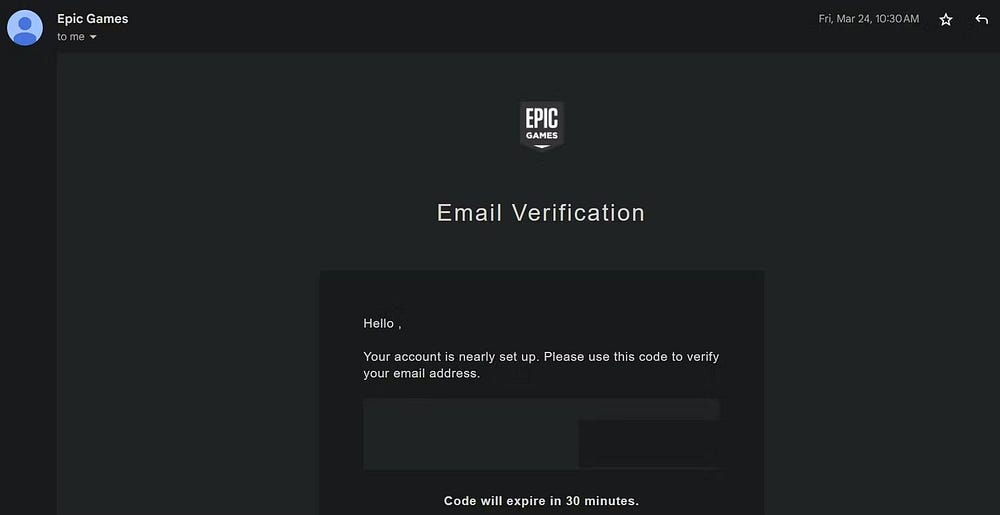
Als je onlangs een Epic Games-account hebt aangemaakt en problemen hebt met inloggen, zorg er dan voor dat je je account verifieert met de bevestigingsmail die je ontvangt bij het aanmaken van een account.
Als je je Epic Games-account nog niet hebt geverifieerd, log dan in op je e-mailaccount, zoek naar de accountverificatie-e-mail van Epic Games en volg de instructies om het te verifiëren. Hoop dat dit het probleem oplost.
Als u uw account echter al heeft geverifieerd, kunt u doorgaan naar de volgende stap.
4. Controleer op browserspecifieke problemen
Nadat u ervoor heeft gezorgd dat uw inloggegevens correct zijn en dat uw account inderdaad is geverifieerd, moet u browserproblemen uitsluiten. Dat komt omdat de meeste gebruikers die het probleem tegenkwamen het hebben opgelost door hun browsercache leeg te maken, in te loggen vanuit een incognito- of privévenster of over te schakelen naar een andere browser.
Na het wissen van de cache in Chrome, Edge of Firefox Of welke andere browser u ook gebruikt, schakel alle extensies uit waarvan u vermoedt dat ze het aanmeldingsproces verstoren, of open een incognito- of privé-browservenster en log vanaf daar in. Als geen van deze pogingen werkt, schakel dan over naar een andere browser en probeer daar in te loggen op je Epic Games-account.
Als u zich met succes kunt aanmelden in een andere browser, is er een probleem met uw primaire browser. U moet het dus verlaten en naar een andere browser gaan waar u gemakkelijk toegang heeft tot uw account. Als al deze pogingen het probleem niet hebben verholpen, ga dan voor de volgende oplossing.
5. Zorg ervoor dat uw account niet op andere apparaten is geregistreerd
Hoewel Epic Games geen beperkingen specificeert met betrekking tot het gebruik van hetzelfde account op meerdere apparaten, is gemeld dat inloggen op verschillende apparaten inlogproblemen veroorzaakt. Zorg er daarom voor dat je niet bent ingelogd op je Epic Games-account op een ander apparaat dan het apparaat waarmee je probeert in te loggen.
6. Controleer op problemen met het account
U kunt ook inlogproblemen ondervinden als Epic Games uw account tijdelijk of permanent verwijdert of verbiedt. Ook volgens aan de communityregels van Epic Games Het bedrijf kan actie ondernemen tegen al uw accounts als u hun regels voor een van hen overtreedt. Daarom is het noodzakelijk om ervoor te zorgen dat uw account niet wordt beperkt of verwijderd, en dit is waar het probleem zich voordoet.
Om dit te controleren maak je een nieuw account aan en log je in via hetzelfde apparaat of dezelfde browser. Als de fout niet optreedt in een nieuw account maar aanhoudt in je primaire account, controleer dan je e-mailaccount om te zien of je een e-mail van Epic Games hebt ontvangen met betrekking tot accountblokkering of verwijdering. Je kunt bezwaar aantekenen tegen een ban als je denkt dat deze verkeerd is geplaatst.
Als u zich ook niet met uw andere account kunt aanmelden, ligt het probleem waarschijnlijk bij het opstartprogramma. Blijf dus de resterende fixes toepassen. Verifiëren Hoe te repareren Epic Games launcher werkt niet op Windows 11 of 10.
7. Wis de cache van het opstartprogramma van Epic Games
Als u problemen ondervindt bij het inloggen op het Epic Games-opstartprogramma op Windows, verwijdert u de opstartcache uit de installatiemap, omdat dit het probleem mogelijk onmiddellijk oplost. Volg deze stappen om de cache van de speler te wissen:
- Klik op Win + R en typ de volgende opdracht en druk op Enter.
%appdata%
- Ga naar Lokaal -> EpicGamesLauncher -> Opgeslagen mappen.
- Verwijder de webcache-mappen die u hier vindt.
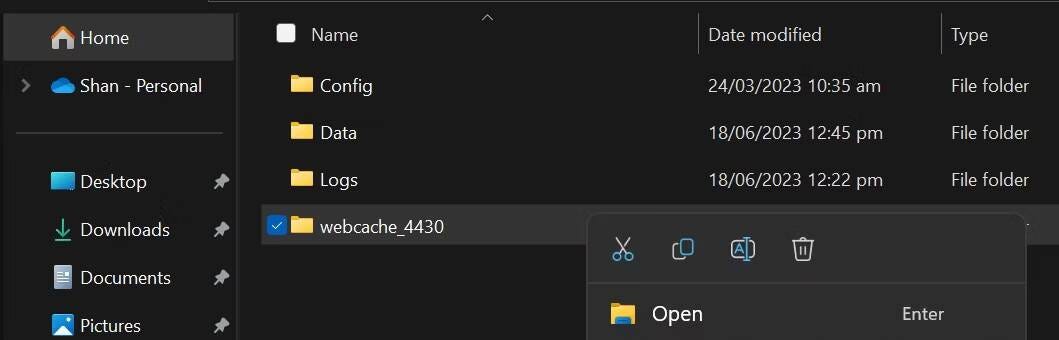
8. Repareer of installeer de Epic Games Launcher opnieuw
Als het wissen van de cache niet werkt, moet u het opstartprogramma repareren om er zeker van te zijn dat geen van de bestanden beschadigd is. Windows biedt een handige functie voor het automatisch herstellen van applicaties. Zie dus onze gids over hoe Apps en programma's repareren in Windows 11 En repareer de actuator.
Als het probleem niet wordt opgelost door de launcher te repareren, installeert u de client opnieuw. Dit kan enige tijd duren, maar het zorgt ervoor dat het betreffende probleem niets te maken heeft met de installatie van het stuurprogramma. Verwijder dus het opstartprogramma door onze gids over te volgen Verwijder apps op Windows.
Ga daarna naar C:\Gebruikers\ \AppData\Local Na het vervangen van de gebruikersnaam en het verwijderen van de opstartmappen van Epic Games. Als je klaar bent, ga je naar de officiële Epic Games-website en download en installeer je de launcher zoals je de eerste keer deed. Verifiëren Steam vs Epic Games Store-vergelijking: wat is beter?
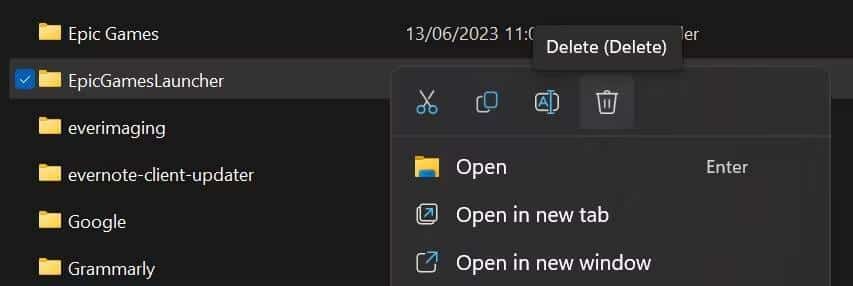
9. Vernieuw het IP-adres en schakel VPN uit
Als geen van de bovenstaande oplossingen het probleem oplost, past u de volgende oplossingen toe:
- Vernieuw uw IP-adres. Hierdoor wordt u een nieuw IP-adres toegewezen, waardoor de mogelijkheid wordt geëlimineerd dat een geblokkeerd IP-adres het probleem veroorzaakt. Zie onze gids over Wijzig uw IP-adres voor gedetailleerde instructies.
- Schakel elke VPN- of proxyserver uit die u op uw apparaat hebt ingeschakeld.
Opnieuw aangemeld bij je Epic Games-account
Het kan frustrerend zijn voor Epic Games om je niet te laten inloggen. Hopelijk zijn de redenen waarom u mogelijk een inloglus of een ander probleem ervaart, nu duidelijk voor u. Bovendien zult u het probleem hoogstwaarschijnlijk met succes kunnen oplossen met de bovenstaande oplossingen. Als geen van deze oplossingen werkt, neem dan contact op met Epic Games zodat ze het probleem kunnen onderzoeken. U kunt nu bekijken Hoe het Epic Games-opstartprogramma te installeren om games op Linux te spelen.







